俗话说,一个好汉十个帮,众人拾柴火焰高等都说明一个道理,有更多的资源,更丰富的积累,都是助你走向成功,走向顶峰的推动力。
本篇的公用类库的介绍主题是程序开发中常用到的一些辅助类,在帮助文档中归类到其他目录下面,本篇主要介绍在Winform开发用,常用到的一些类库,包括Windows服务操作、DOS操作、串口操作、POS打印操作以及一些参加的界面控件的辅助类。
本篇继续继续整理优化已有的共用类库,并继续发表随笔介绍公用类库的接口方法以及详细使用操作,力求给自己继续优化,积攒更丰富的公用类库资源,加深了解的同时,也给大家展现公用类库好的方面。
至此,整个厚积薄发的类库整理也落下帷幕,整个过程历时一年多,整理优化近两百多个类库,帮助说明近两百个。本篇作为本系列的终结篇,贴出最终的CHM帮助文档,以及最有的类库DLL,如果需要进一步了解整个类库的信息,可以随时联系我。
最新公用类库DLL+XML注释文件下载地址是:
整个帮助类库的CHM文件概况如下所示。
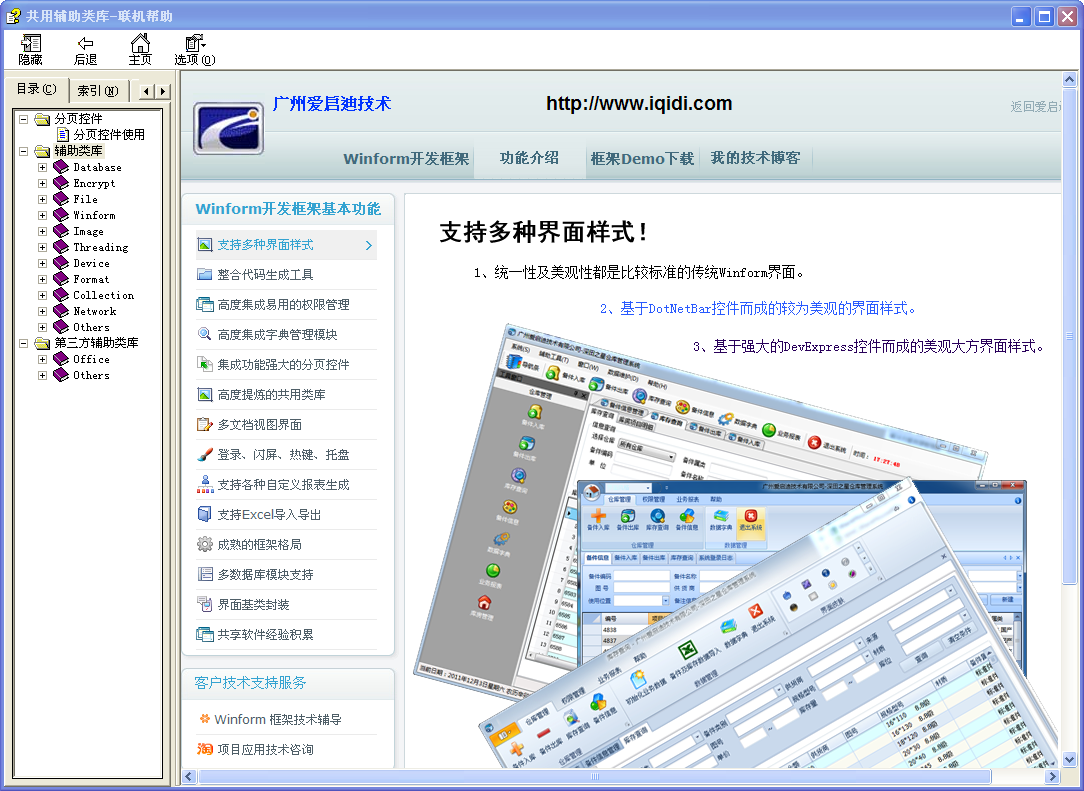
1、 Window服务辅助类WinServiceHelper,包括安装、卸载、启动、停止、重新启动、判断服务是否存在等操作。
本辅助类主要是用来方便实现Window服务的各种操作,包括安装、卸载、启动、停止、重新启动、判断服务是否存在等操作。 Window服务适用于个各种定时服务,或者数据同步的操作中。
1)辅助类提供的方法接口如下所示:
/// 安装Windows服务 /// /// 服务名称 /// 服务文件路径 ///public static bool InstallService(string serviceName, string serviceFileName) /// /// 卸载Windows服务 /// /// 服务名称 /// 服务文件路径 public static bool UnInstallService(string serviceName, string serviceFileName) ////// 另外一种安装、卸载Windows服务的方法 /// /// 安装还是卸载,true为安装,false为卸载 /// public static void InstallService2(bool install, string serviceFileName) ////// 判断window服务是否存在 /// /// window服务名称 ///public static bool ServiceIsExisted(string serviceName) /// /// 等待某种预期的状态(如运行,停止等) /// /// window服务名称 /// 预期的状态 /// 如果获取不到预期的状态,则等待多少秒 ///public static bool WaitForStatus(string serviceName, ServiceControllerStatus status, int second) /// /// 启动window服务 /// /// public static bool StartService(string serviceName) ////// 停止服务 /// /// ///public static bool StopService(string serviseName) /// /// 修改服务的启动项 2为自动,3为手动 /// /// /// ///public static bool ChangeServiceStartType(int startType, string serviceName) /// /// 获取服务启动类型 2为自动 3为手动 4 为禁用 /// /// ///public static string GetServiceStartType(string serviceName) /// /// 验证服务是否启动 /// ///public static bool ServiceIsRunning(string serviceName)
2)辅助类的使用例子代码如下所示
private void CheckServcieStatus() { string serviceName = this.txtServiceName.Text; bool exist = WinServiceHelper.ServiceIsExisted(serviceName); if (exist) { #region 获取转换状态 string startType = WinServiceHelper.GetServiceStartType(serviceName); string startTypeStatus = ""; if (startType == "2") { startTypeStatus = "自动"; } else if (startType == "3") { startTypeStatus = "手动"; } else if (startType == "4") { startTypeStatus = "禁用"; } #endregion bool running = WinServiceHelper.ServiceIsRunning(serviceName); this.txtServiceStatus.Text = string.Format("启动类型:{0} 状态:{1}", startTypeStatus, running ? "正在运行" : "已停止"); this.txtServiceStatus.BackColor = Color.FromArgb(255, 255, 192); this.btnStartService.Enabled = !running; this.btnStopService.Enabled = running; this.btnReset.Enabled = true; this.btnInstallService.Enabled = false; this.btnUnInstallService.Enabled = true; } else { this.txtServiceStatus.BackColor = Color.Red; this.txtServiceStatus.Text = string.Format("{0} 服务不存在", serviceName); this.btnStartService.Enabled = false; this.btnStopService.Enabled = false; this.btnReset.Enabled = false; this.btnInstallService.Enabled = true; this.btnUnInstallService.Enabled = false; } } 以上代码摘自我的《 》


2、DOS操作封装辅助类 DosHelper。
本辅助类主要是用来方便实现DOS操作。DOS操作在自定义安装数据库脚本、运行特殊命令、后台注册控件、操作Windows Service等方面都有用到。在另一个辅助类SqlScriptHelper,就是采用运行DOS命令方式进行Sql脚本的数据库安装。
1)辅助类提供的方法接口如下所示
////// 后台执行DOS文件 /// /// 文件名(包含路径) /// 运行参数 /// 是否隐藏窗口 public static void RunDos(string fileName, string argument, bool hidden) ////// 运行指定DOS命令行 /// /// 命令 /// 命令行参数 /// 是否隐藏窗口 /// 写入命令行的确认信息 ///public static string ExecuteCMD(string fileName, string argument, bool hidden, string confirm) /// /// 同步方式执行DOS命令 /// /// DOS命令 public static void ExecuteCommandSync(object command) ////// 异步方式执行DOS命令 /// /// DOS命令字符串 public static void ExecuteCommandAsync(string command)
2)辅助类的使用例子代码如下所示
private void btnInstallService_Click(object sender, EventArgs e) { if (CheckInput()) { DosHelper.RunDos(servicefile, "-i", false); WinServiceHelper.WaitForStatus(this.txtServiceName.Text, ServiceControllerStatus.Running, 10); CheckServcieStatus(); } } private void btnUnInstallService_Click(object sender, EventArgs e) { if (CheckInput()) { DosHelper.RunDos(servicefile, "-u", false); Thread.Sleep(1000); CheckServcieStatus(); } 以上代码摘自我的《 》

3、串口开发辅助类 SerialPortUtil
一般人可能开发C#相关的项目很多年,不一定会接触到串口的开发,了解熟悉对硬件串口的开发,串口也不再是什么神秘的东西,利用SerailPort组件,对串口的各种操作也非常的方便,由于本人总是喜欢把一些常用的东西封装成可供重复利用的类库,因此,在阅百家代码,项目积累总结的基础上,提炼总结优化,把对串口的操作封装成一个公用的类库,应付日常的串口编程开发,也算是工作的一个阶段性总结吧。
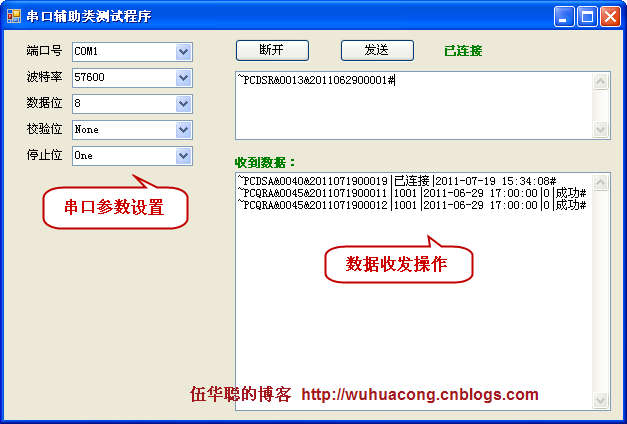
ErrorReceived:错误处理事件
SerialPort类的方法主要包括:
Open();Close();Read();Write()、DiscardInBuffer()、DiscardOutBuffer()等
从上面的测试例子图中,我们可以看到,一般对串口的操作,需要提供串口号、波特率、数据位、停止位、奇偶校验的参数,用来构造一个串口操作类,以便实现具体的串口操作,而这些参数有的是系统内置的枚举参数,我们可以通过遍历枚举对象来绑定下来列表(如停止位、奇偶校验);但有些参数却不是系统内置的枚举类型,例如波特率、数据位等,而且对这些参数操作也是串口开发经常用到的,因此,第一步,我对这些参数的绑定做了一个简单的封装。
1)辅助类的接口代码如下所示。
////// 串口开发辅助类 /// public class SerialPortUtil { ////// 接收事件是否有效 false表示有效 /// public bool ReceiveEventFlag = false; ////// 结束符比特 /// public byte EndByte = 0x23;//string End = "#"; ////// 完整协议的记录处理事件 /// public event DataReceivedEventHandler DataReceived; ////// 严重错误事件处理 /// public event SerialErrorReceivedEventHandler Error; ////// 串口号 /// public string PortName ////// 波特率 /// public SerialPortBaudRates BaudRate ////// 奇偶校验位 /// public Parity Parity ////// 数据位 /// public SerialPortDatabits DataBits ////// 停止位 /// public StopBits StopBits #endregion #region 构造函数 ////// 参数构造函数(使用枚举参数构造) /// /// 波特率 /// 奇偶校验位 /// 停止位 /// 数据位 /// 串口号 public SerialPortUtil(string name, SerialPortBaudRates baud, Parity par, SerialPortDatabits dBits, StopBits sBits) ////// 参数构造函数(使用字符串参数构造) /// /// 波特率 /// 奇偶校验位 /// 停止位 /// 数据位 /// 串口号 public SerialPortUtil(string name, string baud, string par, string dBits, string sBits) ////// 默认构造函数 /// public SerialPortUtil() #endregion ////// 端口是否已经打开 /// public bool IsOpen ////// 打开端口 /// ///public void OpenPort() /// /// 关闭端口 /// public void ClosePort() ////// 丢弃来自串行驱动程序的接收和发送缓冲区的数据 /// public void DiscardBuffer() #region 数据写入操作 ////// 写入数据 /// /// public void WriteData(string msg) ////// 写入数据 /// /// 写入端口的字节数组 public void WriteData(byte[] msg) ////// 写入数据 /// /// 包含要写入端口的字节数组 /// 参数从0字节开始的字节偏移量 /// 要写入的字节数 public void WriteData(byte[] msg, int offset, int count) ////// 发送串口命令 /// /// 发送数据 /// 接收数据 /// 重复次数 ///public int SendCommand(byte[] SendData, ref byte[] ReceiveData, int Overtime) #endregion #region 常用的列表数据获取和绑定操作 /// /// 封装获取串口号列表 /// ///public static string[] GetPortNames() /// /// 设置串口号 /// /// public static void SetPortNameValues(ComboBox obj) ////// 设置波特率 /// public static void SetBauRateValues(ComboBox obj) ////// 设置数据位 /// public static void SetDataBitsValues(ComboBox obj) ////// 设置校验位列表 /// public static void SetParityValues(ComboBox obj) ////// 设置停止位 /// public static void SetStopBitValues(ComboBox obj) #endregion ////// 检查端口名称是否存在 /// /// ///public static bool Exists(string port_name) /// /// 格式化端口相关属性 /// /// ///public static string Format(SerialPort port) }
2)辅助类的使用代码如下所示。
绑定相应的数据源(包括端口、波特率、数据位、校验位等等)代码如下所示,这样我们在窗体界面代码中,绑定相关参数的数据源就很方便了,如下所示。
private void Form1_Load(object sender, EventArgs e) { BindData(); } private void BindData() { //绑定端口号 SerialPortUtil.SetPortNameValues(txtPort); txtPort.SelectedIndex = 0; //波特率 SerialPortUtil.SetBauRateValues(txtBaudRate); txtBaudRate.SelectedText = "57600"; //数据位 SerialPortUtil.SetDataBitsValues(txtDataBits); this.txtDataBits.SelectedText = "8"; //校验位 SerialPortUtil.SetParityValues(txtParity); this.txtParity.SelectedIndex = 0; //停止位 SerialPortUtil.SetStopBitValues(txtStopBit); this.txtStopBit.SelectedIndex = 1; this.btnSend.Enabled = isOpened; } 辅助类实现连接特定的窗口并处理数据的操作代码如下所示。
private void btnConnect_Click(object sender, EventArgs e) { try { if (serial == null) { try { string portname = this.txtPort.Text; SerialPortBaudRates rate = (SerialPortBaudRates)Enum.Parse(typeof(SerialPortBaudRates), this.txtBaudRate.Text);//int.Parse(this.txtBaudRate.Text); SerialPortDatabits databit = (SerialPortDatabits)int.Parse(this.txtDataBits.Text); Parity party = (Parity)Enum.Parse(typeof(Parity), this.txtParity.Text); StopBits stopbit = (StopBits)Enum.Parse(typeof(StopBits), this.txtStopBit.Text); //使用枚举参数构造 //serial = new SerialPortUtil(portname, rate, party, databit, stopbit); //使用字符串参数构造 serial = new SerialPortUtil(portname, this.txtBaudRate.Text, this.txtParity.Text, this.txtDataBits.Text, this.txtStopBit.Text); serial.DataReceived += new DataReceivedEventHandler(serial_DataReceived); } catch (Exception ex) { MessageBox.Show(ex.Message); serial = null; return; } } if (!isOpened) { serial.OpenPort(); btnConnect.Text = "断开"; } else { serial.ClosePort(); serial = null; btnConnect.Text = "连接"; } isOpened = !isOpened; this.btnSend.Enabled = isOpened; this.lblTips.Text = isOpened ? "已连接" : "未连接"; } catch (Exception ex) { this.lblTips.Text = ex.Message; MessageBox.Show(ex.Message); } } 4、POS打印机操作
本小节包括两个POS打印类,USB接口方式的POS小票打印的打印预览管理界面 FrmPosPrintPreview和基于并口接口方式的打印辅助类POSPrinter。
基于USB接口方式的POS小票打印该操作。很多基本上采用了GP5860这种POS打印机进行小票打印了。

执行打印预览,USB接口方式的小票可以实现效果的预览,如果是并口的只有直接输出,没有预览效果。

1)USB的POS打印的辅助类FrmPosPrintPreview提供了几个常用的参数进行配置,代码如下所示。
////// POS小票打印的打印预览管理界面 /// public partial class FrmPosPrintPreview : Form { ////// 设置待打印的内容 /// public string PrintString = ""; ////// 指定默认的小票打印机名称,用作快速POS打印 /// public string PrinterName = "GP-5860III"; ////// POS打印机的边距,默认为2 /// public int POSPageMargin = 2; ////// POS打印机默认横向还是纵向,默认设置为纵向(false) /// public bool Landscape = false;
2)并口的POS打印辅助类POSPrinter提供了两个构造函数和一个打印操作,代码如下。
////// 并口POS打印机操作辅助类 /// public class POSPrinter { ////// 默认构造函数,打印并口名称为LPT1 /// public POSPrinter() ////// 以指定的并口打印名称构造函数 /// /// 打印并口名称,如LPT1 public POSPrinter(string prnPort) ////// 打印内容 /// /// 待打印的字符串 ///public string PrintLine(string str)
3)辅助类的使用例子代码如下所示
private void btnPosPrint_Click(object sender, EventArgs e) { if (this.lvwDetail.Items.Count == 0) { MessageUtil.ShowTips("没有消费记录"); return; } StringBuilder sb = new StringBuilder(); sb.AppendFormat("{0}\r\n\r\n", Portal.gc.gAppUnit); sb.AppendFormat("客房消费\r\n"); sb.AppendFormat("结账单号:{0}\r\n", this.lblCheckOutNo.Text); sb.AppendFormat("客户姓名:{0}\r\n", this.txtName.Text); sb.AppendFormat("结账客房:{0}\r\n", RoomInfo.RoomNo); sb.AppendFormat("打印时间:{0}\r\n\r\n", DateTime.Now); sb.AppendFormat("项目 单价 数量 金额\r\n"); for (int i = 0; i < lvwDetail.Items.Count; i++) { ListViewItem item = lvwDetail.Items[i]; string itemName = item.SubItems[1].Text; if (itemName.Contains("买断消费")) { itemName = "买断消费"; } sb.AppendFormat("{0}", itemName); sb.AppendFormat(" {0}", item.SubItems[2].Text); sb.AppendFormat(" {0}", item.SubItems[6].Text); sb.AppendFormat(" {0}\r\n", item.SubItems[7].Text); } sb.AppendFormat("\r\n\r"); sb.AppendFormat("总 金 额:{0}\r\n", Convert.ToDecimal(this.lblConsume.Tag).ToString("C2")); sb.AppendFormat("实收金额:{0}\r\n", Convert.ToDecimal(this.txtAmount.Text).ToString("C2")); sb.AppendFormat("实收大写:{0}\r\n", RMBUtil.CmycurD(this.txtAmount.Text)); sb.AppendFormat("现 金:{0}\r\n", Convert.ToDecimal(this.txtPay.Text).ToString("C2")); sb.AppendFormat("找 零:{0}\r\n", Convert.ToDecimal(this.lblChange.Text).ToString("C2")); sb.AppendFormat("\r\n\r"); Portal.gc.PosPrint(sb.ToString()); } ////// 提供通用的POS打印函数 /// public void PosPrint(string printString) { bool useUSB = SystemConfig.Default.IsUSBPOSPrinter; if (!useUSB) { if (MessageUtil.ShowYesNoAndTips("您是否确定进行POS打印?") == DialogResult.No) { return; } POSPrinter print = new POSPrinter(SystemConfig.Default.PosPrintPort); string error = print.PrintLine(printString); if (error != "") { MessageUtil.ShowError(error); } } else { FrmPosPrintPreview dlg = new FrmPosPrintPreview(); printString = "\r\n\r\n\r\n\r\n" + printString; printString += string.Format("\r\n签单金额:\r\n"); printString += string.Format("\r\n签单单位:\r\n"); printString += string.Format("\r\n签 单 人:\r\n"); dlg.PrintString = printString; dlg.ShowDialog(); } }
5、玻璃效果图片按钮控件 VistaButton
本辅助类主要是用来方便实现美观的图片按钮,类似玻璃效果的那种,图片放上去可以带有动态阴影效果。 这个是一个Vista样式的控件,其代码是在Codeproject上有的:
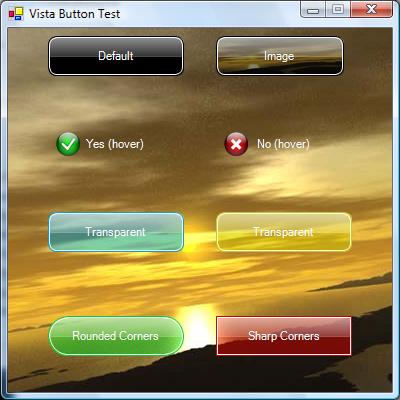
通过改变其颜色,就可以实现不同的效果,而且鼠标靠近或者离开都有特殊的效果,比较酷。例如我加上颜色图片后,得到的效果如下所示:

使用说明:
在VS工具箱里面添加该共用类库的程序集应用,然后添加VistaButton控件的使用即可。
可以在窗体的可视化设计界面中,编辑控件的背景色等图片效果,实现更多美妙的特效。该控件属于界面控件,直接拖动到界面即可使用。6、TreeView的包装类,实现树的DragDrop拖拉的操作的辅助类 TreeViewDrager
1)辅助类提供的方法接口如下所示:
public class TreeViewDrager { /// /// 设置拖动树的时候,显示的图片,显示其中第一个 /// public ImageList TreeImageList /// /// 默认构造函数 /// public TreeViewDrager() /// /// 参数构造函数,设置操作的TreeView /// /// public TreeViewDrager(TreeView treeView) /// /// 处理拖动节点后的事件 /// public event ProcessDragNodeEventHandler ProcessDragNode; } 2)辅助类的使用例子代码如下所示
private void Init() { TreeViewDrager treeViewDrager = new TreeViewDrager(this.treeView1); treeViewDrager.TreeImageList = this.imageList1;//不设置这个也可以,只是拖动的时候没图标。 treeViewDrager.ProcessDragNode += new ProcessDragNodeEventHandler(treeViewDrager_ProcessDragNode); } private bool treeViewDrager_ProcessDragNode(TreeNode from, TreeNode to) { //这里根据from/to两个节点记录的信息去进行数据库持久化的工作。 //根据持久化的结果决定节点是否会最终实现拖动操作。 return true; } 实际上,我们需要处理拖动后的事件,一般来说,我们需要调整他们的父目录就可以了,如我的通用字典管理模块,就是利用这个控件实现拖动效果。
public FrmDictionary() { InitializeComponent(); TreeViewDrager drager = new TreeViewDrager(this.treeView1); drager.TreeImageList = this.imageList1; drager.ProcessDragNode += new ProcessDragNodeEventHandler(drager_ProcessDragNode); } bool drager_ProcessDragNode(TreeNode dragNode, TreeNode dropNode) { if (dragNode != null && dragNode.Text == "数据字典管理") return false; if (dropNode != null && dropNode.Tag != null) { string dropTypeId = dropNode.Tag.ToString(); string dragTypeId = dragNode.Tag.ToString(); //MessageUtil.ShowTips(string.Format("dropTypeId:{0} dragTypeId:{1}", dropTypeId, drageTypeId)); try { DictTypeInfo dragTypeInfo = BLLFactory .Instance.FindByID(dragTypeId); if (dragTypeInfo != null) { dragTypeInfo.PID = dropTypeId; BLLFactory .Instance.Update(dragTypeInfo, dragTypeInfo.ID); } } catch (Exception ex) { LogHelper.Error(ex); MessageUtil.ShowError(ex.Message); return false; } } return true; } 